腾达(Tenda)无线路由器如何设置静态IP上网(网线接入)
相关话题
静态IP上网是比较常用的一种无线路由器配置方式,一般用作获取数太多容易冲突的时候,就可以自选静态来特定一个IP上网,今天小编就教大家无线路由器如何设置静态IP上网(网线接入)。
无线路由器设置静态IP上网(网线接入)的方法:

1、(无猫)直接将入户的网线接在路由器的WAN口 (蓝色标识),再找一根短网线,一头接电脑,一头接路由器1/2/3任意接口(黄色),接线方式如下图:
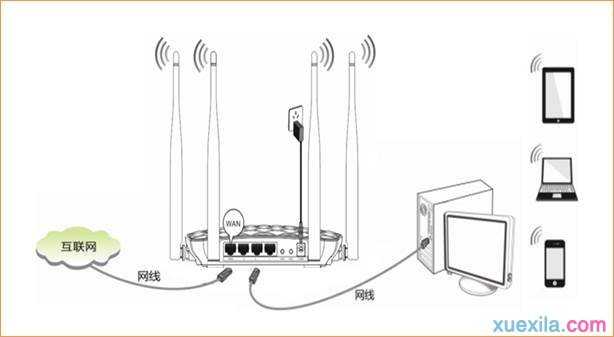

注意:通电后,路由器正常工作状态是SYS指示灯闪烁,WAN指示灯常亮或闪烁,与电脑相连的1/2/3端口指示灯常亮或闪烁。如接线后对应1/2/3端口的指示灯不亮或电脑的网卡图标显示红色的叉

,则表明
线路连接有问题,尝试检查下网线连接或换根网线试试。

将电脑上的本地连接IP地址设置为“自动获得IP地址”
1、点击桌面右下角的网络图标,打开“网络和共享中心”

Win8系统自动获取ip
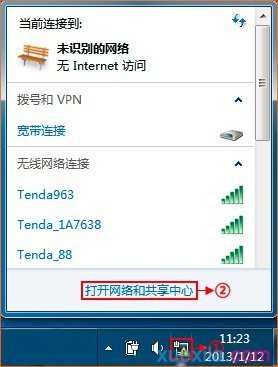
2、点击“更改适配器设置”

3、右键点击“本地连接”选择“属性”
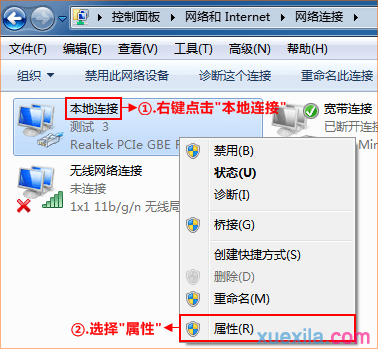
4、双击“Internet协议版本 4(TCP/IP)”
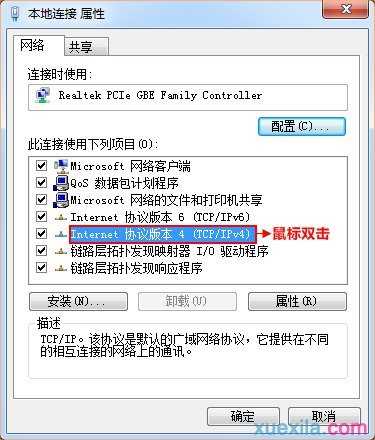
5、选择“自动获得IP地址”,“自动获得DNS服务器地址”,点击“确定”-“确定”。
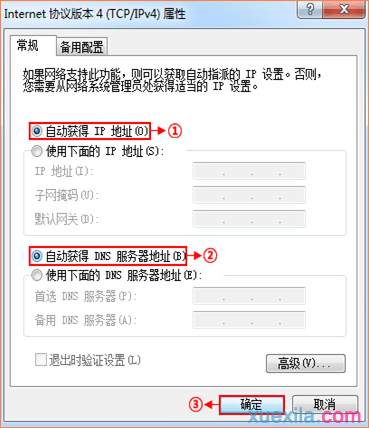
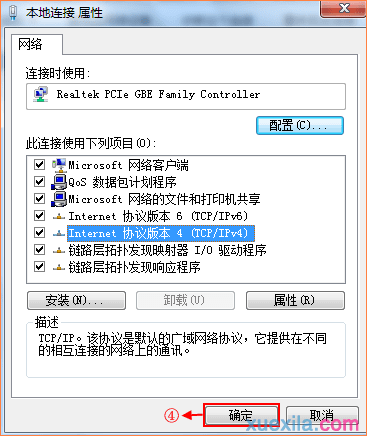

1、打开浏览器

,在浏览器地址栏中输入:192.168.0.1 按回车键登录设置界面。

192.168.0.1 打不开?请点击此链接
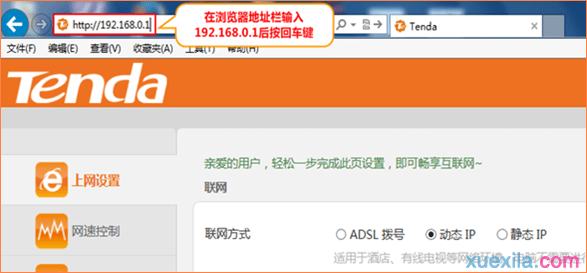
2、在设置页面选择 “静态IP”,输入宽带运营商提供上网的固定IP地址、子网掩码、网关和首选DNS服务器,点击“确定”。
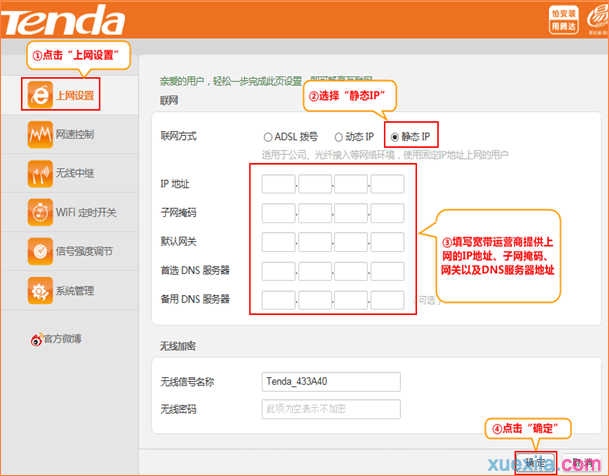
3. 点击“系统管理”,选择 “克隆本机MAC”,点击“确定”:
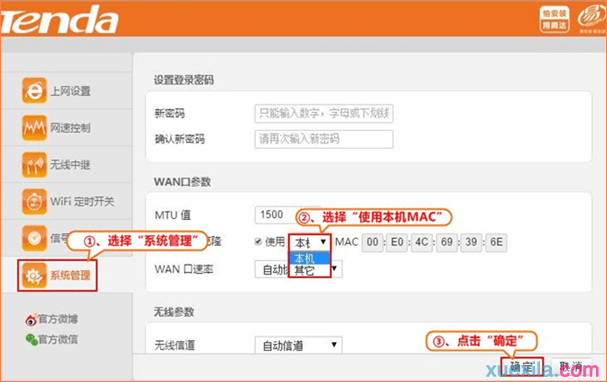

设置完成后,如联网状态显示“已联网”,就可以浏览网页,上网冲浪了。
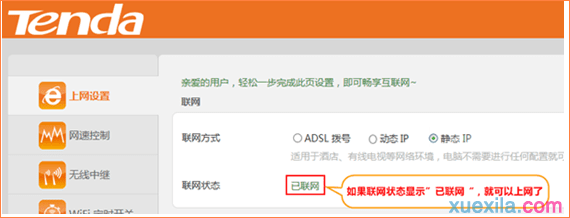
什么是静态IP?
静态 IP 地址(又称固定IP地址)是长期分配给一台计算机或网络设备使用的 IP 地址。一般来说,一般是特殊的服务器或者采用专线上网的计算机才拥有固定的 IP 地址而且需要比较昂贵的费用。静态IP是二级路由必须用到的,网吧局域网也是使用静态IP。

腾达(Tenda)无线路由器如何设置静态IP上网(网线接入)的评论条评论